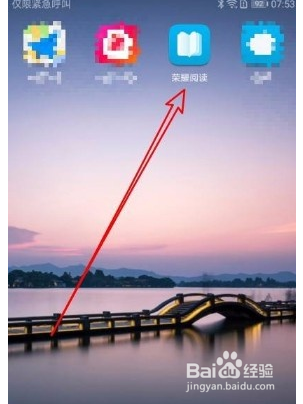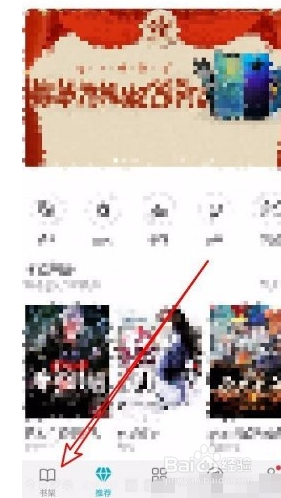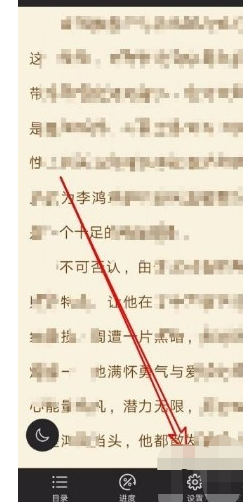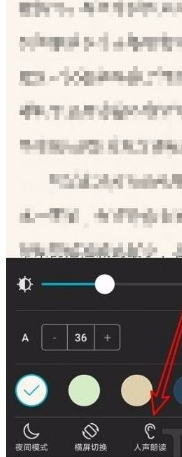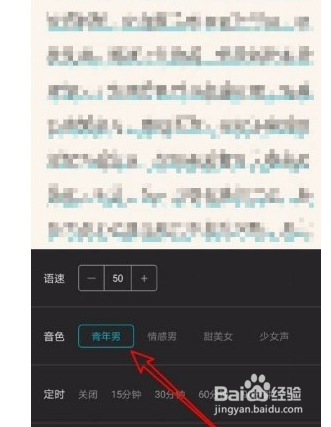荣耀阅读app如何修改人声朗读音色
1、 1.首先打开手机,我们在手机桌面上找荣耀阅读app的快捷图标,点击该图标进入到软件主界面。
2、 2.进入到软件主界面后,我们在界面左下角找到“书架”选项,点击该选项就能进入到书架页面选择需要阅读的书目。
3、 3.在书架页面点击需要阅读的书目进入到阅读界面后,我们在界面上任意一处点击一下,界面下方就会出现一个窗口,在窗口中选择“设置”选项。
4、 4.接下来就会有一个设置窗口出现在界面下方,我们在窗口中找到“人声朗读”选项,点击它即可。
5、 5.最后界面下方的窗口中就会出现一个“音色”选项,我们根据自己的需要在其后面设置朗读音色就可以了。
声明:本网站引用、摘录或转载内容仅供网站访问者交流或参考,不代表本站立场,如存在版权或非法内容,请联系站长删除,联系邮箱:site.kefu@qq.com。
阅读量:96
阅读量:79
阅读量:51
阅读量:54
阅读量:71